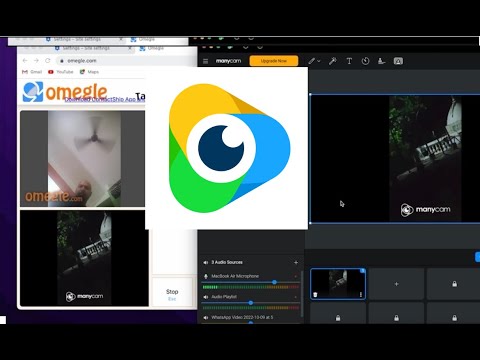Ați dorit vreodată să faceți zoom în jurul lumii, să vedeți site-uri și geografii celebre, totul cu un simplu clic de mouse? Cu Google Earth, puteți naviga pe un glob virtual construit din imagini din satelit. Instalarea Google Earth durează doar câteva minute; puteți chiar să o instalați în browserul dvs. web sau să descărcați o aplicație pentru telefon sau tabletă.
Pași
Metoda 1 din 3: Instalarea Google Earth pe computer

Pasul 1. Verificați dacă computerul dvs. îndeplinește cerințele
Pentru a rula corect, Google Earth necesită un nivel minim de hardware al computerului și recomandă hardware ceva mai puternic. Acestea fiind spuse, majoritatea computerelor moderne ar trebui să fie capabile să îl ruleze fără probleme. Mai jos sunt specificațiile recomandate pentru cea mai bună performanță:
-
Windows:
- Sistem de operare: Windows 7 sau 8
- CPU: Pentium 4 2.4GHz +
- RAM: 1 GB +
- Hard disk gratuit: 2 GB +
- Viteza internetului: 768 Kbps
- Placă grafică: DX9 256MB +
- Afișaj: 1280x1024 +, pe 32 de biți
-
Mac OS X:
- Sistem de operare: OS X 10.6.8+
- CPU: Dual Core Intel
- RAM: 1 GB +
- Hard disk gratuit: 2 GB +
- Viteza internetului: 768 Kbps
- Placă grafică: DX9 256MB +
- Afișaj: 1280x1024 +, milioane de culori
-
Linux:
- Kernel 2.6+
- glibc 2.3.5 w / NPTL sau o versiune ulterioară
- x.org R6.7 sau o versiune ulterioară
- RAM: 1 GB +
- Hard disk gratuit: 2 GB +
- Viteza internetului: 768 Kbps
- Placă grafică: DX9 256MB +
- Afișaj: 1280x1024 +, pe 32 de biți
- Google Earth este acceptat oficial pe Ubuntu

Pasul 2. Accesați site-ul web Google Earth
Puteți descărca gratuit Google Earth de pe site-ul Google. Când vizitați site-ul web Google Earth, veți fi întâmpinat cu mesajul „Bună ziua, Pământ”, precum și cu o imagine aleatorie din Google Maps.

Pasul 3. Faceți clic pe linkul „Google Earth”
În centrul paginii, vor exista două opțiuni: Google Earth și Google Earth Pro. Google Earth standard este gratuit pentru toată lumea. Versiunea Pro costă bani, dar conține mai multe instrumente pentru specialiștii în marketing și planificatorii de afaceri.

Pasul 4. Faceți clic pe opțiunea Desktop
Aceasta vă va duce la pagina „Google Earth pentru desktop”. Rețineți că această versiune funcționează și pentru laptopuri; „Desktop” se referă la aplicații desktop în loc de aplicații bazate pe browser.

Pasul 5. Faceți clic pe butonul „Descărcați Google Earth”
Acesta este situat în colțul din dreapta jos al colajului de pe pagina Google Earth pentru desktop.

Pasul 6. Citiți și acceptați Termenii și condițiile
Înainte de a putea descărca, va trebui să citiți politica. Descărcarea programului înseamnă că sunteți de acord atât cu Termenii și condițiile, cât și cu Politica de confidențialitate.

Pasul 7. Faceți clic pe „De acord și descărcați”
Programul de instalare va fi descărcat pe computer. În funcție de setările browserului, poate fi necesar să acceptați descărcarea înainte de a începe.
-
Programul de instalare corect pentru sistemul dvs. de operare va fi descărcat automat.

Instalați Google Earth Pasul 7 Bullet 1

Pasul 8. Instalați Google Earth
După ce fișierul de instalare a terminat descărcarea, instalați programul pentru a-l accesa:
- Windows - Faceți dublu clic pe fișierul de configurare descărcat. Programul se va conecta la serverul Google Earth și va descărca câteva fișiere necesare. După un moment, Google Earth se va instala singur și va porni imediat. Nu este nevoie să setați nicio opțiune în timpul procesului de instalare.
- Mac - Faceți dublu clic pe fișierul.dmg care a fost descărcat pe computer. Se va deschide un nou folder care conține aplicația Google Earth. Trageți această pictogramă în folderul Aplicații. Acum puteți rula Google Earth făcând clic pe pictograma din folderul Aplicații.
- Ubuntu Linux - Deschideți Terminalul (Ctrl + Alt + T), tastați sudo apt-get install lsb-core și apăsați ↵ Enter. După ce pachetul lsb-core se termină de instalat (sau este deja instalat), faceți dublu clic pe fișierul.deb care a fost descărcat de pe site-ul Google Earth. Google Earth va fi instalat și îl puteți găsi în Aplicații → Internet.

Pasul 9. Începeți să utilizați Google Earth
După ce îl instalați, puteți începe să utilizați Google Earth. Când îl porniți pentru prima dată, va apărea o fereastră cu sfaturi și ghiduri. Simțiți-vă liber să le citiți sau doar să vă scufundați.
Vă puteți conecta cu contul Google pentru a vă conecta la hărțile și locația salvate
Metoda 2 din 3: Instalarea pluginului Google Earth pentru browserul dvs

Pasul 1. Verificați dacă îndepliniți cerințele
Puteți descărca un plugin pentru browser care vă va permite să vizualizați globul Google Earth în interiorul paginilor web și să activați Earth View în Google Maps. Computerul dvs. trebuie să îndeplinească cerințele de sistem Google Earth (a se vedea secțiunea anterioară), iar browserul dvs. trebuie să fie una dintre următoarele versiuni sau mai târziu:
- Chrome 5.0+
- Internet Explorer 7+
- Firefox 2.0+ (3.0+ OS X)
- Safari 3.1+ (OS X)

Pasul 2. Accesați site-ul web Google Earth
Puteți descărca pluginul Google Earth de pe site-ul Google. Când vizitați site-ul web Google Earth, veți fi întâmpinat cu mesajul „Bună ziua, Pământ”, precum și cu o imagine aleatorie din Google Maps.

Pasul 3. Faceți clic pe linkul „Google Earth”
În centrul paginii, vor exista două opțiuni: Google Earth și Google Earth Pro. Pluginul Google Earth este gratuit pentru toată lumea.

Pasul 4. Faceți clic pe opțiunea Web
Pagina pluginului Google Earth se va încărca imediat. Google va încerca să instaleze automat pluginul. În funcție de setările browserului dvs., poate fi necesar să confirmați acest lucru înainte de a se produce.
Utilizatorii Firefox nu pot instala pluginul în timp ce Firefox rulează. Aceasta înseamnă că va trebui să instalați pluginul cu un alt browser. Pluginul este universal în toate browserele instalate

Pasul 5. Testați pluginul
După instalarea pluginului, reîmprospătați pagina pe care vă aflați (F5). Ar trebui să vedeți încărcarea globului Google Earth în cadrul mediu al paginii.
Veți vedea un mesaj sub glob care vă informează că aveți pluginul instalat cu succes
Metoda 3 din 3: Instalarea Google Earth pe dispozitivul dvs. mobil

Pasul 1. Deschideți magazinul de aplicații al dispozitivului
Google Earth este disponibil gratuit pentru dispozitivele Android și iOS. Puteți utiliza Google Earth atât pe telefon, cât și pe tablete.
De asemenea, puteți găsi link-uri direct către aplicație din magazin, vizitând site-ul web Google Earth de pe telefon, selectând „Mobil” și apoi făcând clic pe linkul corespunzător pentru dispozitivul dvs

Pasul 2. Căutați aplicația Google Earth
Asigurați-vă că descărcați aplicația gratuită publicată de Google Inc.

Pasul 3. Instalați aplicația
Pe Android, atingeți butonul Instalare pentru a începe descărcarea aplicației. Pe dispozitivele iOS, atingeți butonul Gratuit, apoi atingeți butonul Instalare care apare. Poate fi necesar să introduceți parola contului.
Dacă aveți o limită de date pentru serviciul dvs., vă recomandăm să descărcați aplicația în timp ce aveți o conexiune Wi-Fi

Pasul 4. Deschideți aplicația
Odată instalată, aplicația ar trebui să apară pe ecranul de pornire sau în sertarul de aplicații. Atingeți pictograma aplicațiilor pentru ao deschide și începeți să utilizați Google Earth. Este recomandat să parcurgeți mai întâi tutorialul rapid pentru a vă ajuta să folosiți degetele pentru a naviga pe glob.